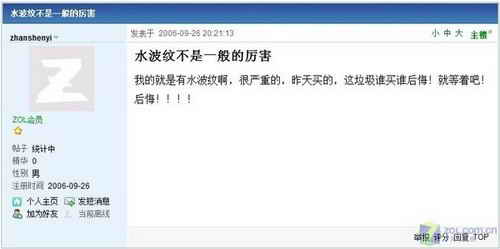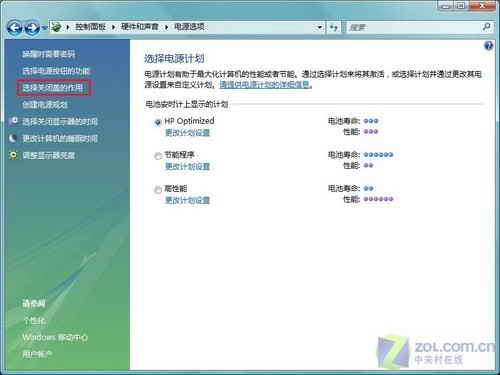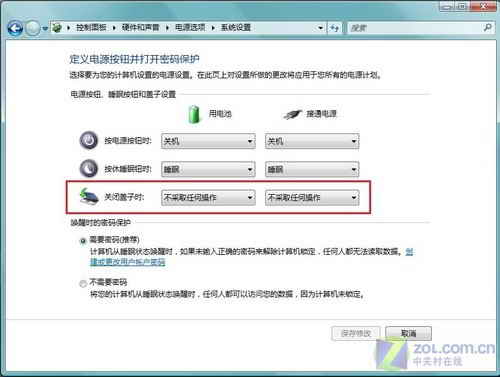|
● 常见难题之二——无法显示正常的分辨率 在外接液晶显示器时,有时候整个驳接过程非常顺利,但有时会出现比较麻烦的现象。如在连接显示器后,无法找到该液晶显示器的最佳分辨率就是其中一个比较棘手的现象。
即使正确安装了显卡驱动程序,人们在选择“只在显示器上显示”这一模式后,有时会发现无法找到最佳分辨率,如在分辨率调整的选项中,无法找到如1440×900、1680×1050等分辨率,只能将分辨率调整到如1024×768这样的非最佳分辨率。这样,屏幕上的文字或画面会因为无法实现点对点显示而变得模糊或者是被拉伸变形。若选择跟大的分辨率,显示器则会显示“超出频率范围”的错误对话框。
经常更换外接显示器的用户也许会遇到这个问题。由于某些液晶显示器的IC电路和显卡有兼容性上的问题,因此在第一次进行连接时,会出现上述情况。此时,一般我们只需要重新启动笔记本电脑,就能够解决这个问题。
重新启动笔记本电脑后,我们就能在调节分辨率的选项中找到最佳分辨率了。如明基24宽屏M2400HD的最佳分辨率为1920×1080,上图中,我们就可以找到这个分辨率选项。 不过,有时候即使重启笔记本电脑,我们依然无法调节到最佳分辨率,这时重新安装显卡驱动就能解决问题,不过这个现象发生的几率非常小。在成功设置好分辨率后,操作系统会自动记录下这款液晶显示器的标识ID,这样再进行连接时,操作系统会自动调整,就不需要再次重新启动了。 ● 常见难题之三——挥之不去的“水波纹” 相信很多使用液晶显示器的消费者都曾经遇到过“水波纹”现象。最初,很多人都认为“水波纹”现象完全是因为液晶显示器或者是显卡质量不过关而引起的。而很多人在使用笔记本电脑外接显示器时,依然会遇到这种现象。
在出现“水波纹”现象后,很多消费者在论坛上发泄一番后,就将显示器送到售后中心维修,结果却被告知液晶显示器并无质量问题。事实上,造成显示器“水波纹”现象的原因很多,而大多数并非液晶显示器本身所引起,是由于视频信号线质量或是接触不太好而引起的。
目前,市面上大多数笔记本电脑都只配备了D-Sub接口,只有少数机型,如戴尔部分XPS系列、索尼VAIO FZ系列以及即将上市的联想Thinkpad SL系列笔记本电脑配备了HDMI接口。由于液晶显示器在通过模拟D-Sub接口传输时,比较容易受到周围电磁波的干扰,尤其在使用大于22英寸宽屏等大尺寸液晶显示器时,水波纹现象会更加明显,因此选择一款质量较好的D-Sub信号线是非常重要的。 此外,由于模拟信号容易受到干扰,因此我们建议使用显示器时,尽量远离干扰性强的设备。另外,很多用户在外接液晶显示器时,为了图一时方便,只是将信号线简单的和显示器进行连接,并没有拧紧接口端的螺丝,我们建议用户在使用时,将接口后方的螺丝与液晶显示器或笔记本电脑的连接端拧紧,以免出现接口松动而造成画面颜色或其它不正常的现象。 ● 常见难题之四——如何在外接显示器时合上笔记本盖子 不少用户在外接显示器时,都会选择“只在显示器上显示画面”这个模式。在使用该模式后,笔记本电脑的屏幕处于关闭状态,这时,很多用户都希望将笔记本电脑的盖子合起来,这样可以有效防止灰尘的进入。不过,由于绝大多数笔记本电脑在合上盖子后,自动处于待机状态,那么如何在合上笔记本盖子的同时外接显示器呢?
我们可以通过调节笔记本电脑的电源选项来解决这个问题。我们现在来演示在Windows Vista操作系统下如何设置电源选项来实现这个功能。首先,我们进入“控制面板”,然后选择“电源设置”,我们可以看到如下图中的界面。
这时,我们可以看到菜单的左边有一系列快捷设置选项,其中,就包括了“选择关闭盖的作用”选项(如红框中所示)。接下来,我们点击进入这个设置。
进入快捷设置后,我们看到上图红框中的选项,将“关闭盖子时”这一项中,选择“不采取任何操作”,然后单击“保存修改”,这样在关闭笔记本电脑的盖子后,系统就不会进入待机状态了。
这里提醒消费者的是,由于在合上笔记本电脑盖子后,其散热效果会有一定程度的下降,因此如果您使用的笔记本电脑自身散热性能不佳,我们并不建议您在使用是合上盖子,因为在长时间使用后,笔记本电脑会因为自身温度上升而工作不正常。所以,这个方法仅限于散热性能较好的笔记本电脑用户。 ● 笔记本外接显示器时的误区 现在,我们ZOL编辑部有很多同事都使用了笔记本电脑外接液晶显示器的工作方式,大家也感觉到这样确实能够增加工作效率。不过,我们也看到了不少同事存在一些使用上的误区。
在外接显示器时,我们建议用户自己单独购买键盘和鼠标,这样除了笔记本电脑摆放起来更加方便外,还可以增加办公时的舒适度。但像上图中这位同学,使用笔记本自身的键盘就没必要了,这样不但整体上给人的感觉非常别扭,而且笔记本电脑和液晶显示器的放置也会受到很大的限制,若使用的显示器尺寸不大,看文字会比较吃力。 ·外接显示器/鼠标/键盘延长笔记本使用寿命 此外,目前很多显示器厂商都推出了超小尺寸的液晶显示器,如15.4英寸、15.6英寸等。这些机型虽然并不适合外接显示(屏幕和笔记本比起来差不多),但但配套外接的鼠标、键盘一起使用可以延长笔记本使用寿命,所以这种方法也不失为一个好方法。
● 总 结 随着使用笔记本电脑外接显示器的用户逐渐增加,很多用户在使用时会遇到各种各样的问题。尽管本文中,我们并没有解答所有会出现的问题,但这些问题是网友反应最多的,具有一定的普遍性。 |